Sebagai pakar IT, saya akan menunjukkan kepada anda cara mengalihkan berbilang fail serentak dengan fail kelompok. Ini adalah cara terbaik untuk menjimatkan masa dan mengautomasikan tugasan yang berulang. Mula-mula, buka editor teks dan buat fail baharu. Saya suka menggunakan Notepad++, tetapi anda boleh menggunakan mana-mana editor teks yang anda suka. Seterusnya, salin dan tampal kod berikut ke dalam fail baharu anda: @gema dimatikan untuk %%f dalam (*.txt) gerakkan %%f C:myfolder Simpan fail dengan sambungan .bat. Dalam contoh ini, saya akan menyimpannya sebagai movefiles.bat. Sekarang, buka gesaan arahan dan navigasi ke direktori tempat fail .bat anda disimpan. Dalam kes saya, ia adalah C:myfolder. Pada prompt arahan, taip movefiles dan tekan Enter. Anda sepatutnya melihat senarai semua fail .txt dalam direktori yang dialihkan ke C:myfolder. Itu sahaja! Anda telah berjaya mengalihkan berbilang fail serentak dengan fail kelompok. Teknik ini boleh digunakan untuk mengautomasikan semua jenis tugas. Jadi kreatif dan lihat apa yang anda boleh buat.
Adalah sangat penting bagi pengguna untuk dapat mengalih dan menyusun semula fail mereka, terutamanya jika mereka menggunakan Windows untuk tujuan profesional. Memindahkan fail satu demi satu boleh menjadi proses yang membosankan, dalam hal ini mencipta fail kelompok (.bat) dan merangkum semua fail yang ingin anda alihkan boleh membantu. Dalam panduan ini, kami akan melihat cara membuat fail kelompok dalam Windows 11/10 dan menggunakannya untuk mengalihkan fail.
Cipta dan gunakan fail kelompok untuk mengalihkan berbilang fail dalam Windows 11/10
Fail Kelompok ialah fail skrip yang membantu mengautomasikan tugas berkala menggunakan arahan. Sekarang mari kita lihat langkah-langkah yang perlu diikuti untuk membuat fail kelompok.
Bagaimana untuk membuat fail kelompok dalam Windows 11/10

Tiada sekatan pada direktori atau folder sasaran untuk menyimpan fail kelompok anda. Hanya buka File Explorer, navigasi ke lokasi yang dikehendaki dan ikuti langkah untuk mencipta fail.
- Sekali dalam folder yang dikehendaki, klik kanan pada bar ruang dan tuding pada pilihan Baharu.
- Di sini, pilih untuk membuat dokumen '.txt'.
- Namakan semula dokumen ini kepada nama pilihan anda dan tukar sambungan failnya daripada .txt kepada .bat.
- Abaikan mesej 'fail ini mungkin tidak boleh digunakan' dan teruskan proses.
Anda kini akan melihat fail .bat baharu dalam direktori dengan ikon fail tersendiri. Sekarang mari kita lihat bagaimana fail kelompok sedemikian boleh digunakan untuk memindahkan satu atau lebih fail dari folder dari satu lokasi ke lokasi lain.
Cara membuat folder dengan fail kelompok
Fail kelompok yang baru anda buat boleh digunakan untuk mencipta folder yang dikaitkan dengan fail kelompok itu dengan beberapa baris kod ringkas. Berita baiknya ialah mana-mana folder yang mungkin anda buat dengan cara ini akan dialihkan ke lokasi di mana fail kumpulan asal dialihkan. Inilah yang perlu anda lakukan untuk ini:
- Buka Notepad sebagai pentadbir dan buka fail kelompok yang baru anda buat.
- Tampal baris kod berikut:
- Baris kod di atas akan membantu anda membuat 3 folder iaitu; FolderName1, FolderName2 dan Folder Name 3. Jika anda mahu nama folder anda mengandungi lebih daripada satu perkataan, anda mesti menyatakannya dengan melampirkan nama penuh dalam tanda petikan, seperti di atas.
- Sekarang simpan fail ini dengan sambungan .bat asal dan tutup Notepad.
Sekarang kembali ke fail .bat di lokasi asalnya dan klik dua kali padanya untuk perubahan yang baru dibuat berkuat kuasa. Selepas itu, anda akan menyedari bahawa Windows akan mencipta 3 folder dengan nama yang anda berikan tadi. Kod di atas boleh diubah suai untuk membuat subfolder dalam folder baharu ini. Sebagai contoh, anda boleh mencipta subfolder 'bahan' di bawah FolderName2 dengan menaip arahan berikut:
|_+_|Ini boleh membantu anda membahagikan lagi fail anda dan mengurusnya dengan lebih baik.
Baca : Cara Menjalankan Fail Kelompok di Latar Belakang pada Windows
Bagaimana untuk memindahkan berbilang fail serentak dengan fail kelompok
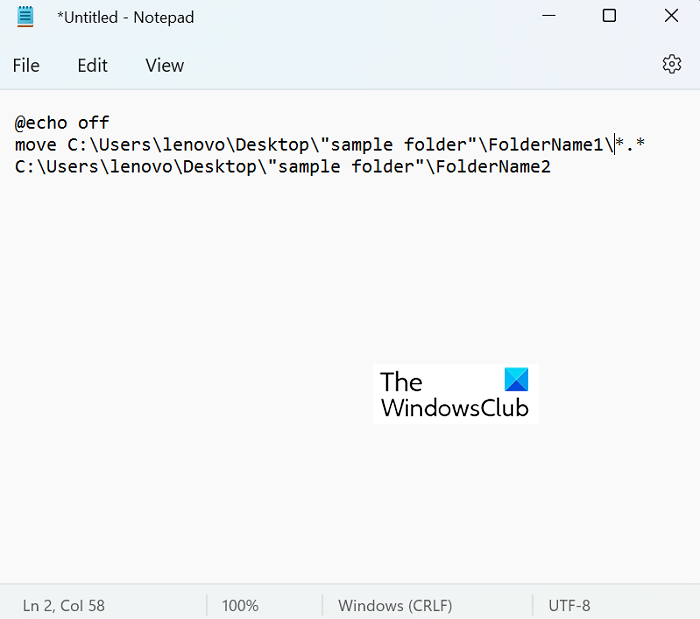
Terdapat proses yang sangat mudah untuk memindahkan fail dari satu tempat ke satu tempat. Satu-satunya keperluan penting ialah mengetahui laluan tepat ke folder destinasi untuk pemindahan fail pukal. Ini adalah sesuatu yang anda boleh cari dengan mudah dalam sifat folder dengan mengklik kanan padanya. Sekarang mari kita lihat bagaimana sebenarnya proses mengalihkan fail berfungsi. Dalam tutorial ini, kami akan mengalihkan data daripada folder Nama Folder1, yang mempunyai 9 fail PDF, ke folder Nama Folder2, yang kosong.
- Buka File Explorer dan lawati folder yang baru dibuat antaranya kami akan mengalihkan fail.
- Di sini dapatkan lokasi kedua-dua folder sumber dan folder destinasi.
- Buka Notepad dan pilih 'Jalankan sebagai pentadbir untuk mencipta fail .bat baharu'.
- Di sini gunakan arahan 'move' dan siarkan kod berikut:
- Dalam kes kami, kod kami akan kelihatan seperti ini:
'*.*' di sini bertindak sebagai sejenis pembatas yang digunakan untuk memberitahu program bahawa anda ingin memindahkan semua fail dari folder sumber ke folder destinasi. Simpan dokumen pengaturcaraan ini sebagai fail '.bat', sebaik-baiknya di lokasi yang sama dengan set fail dan folder asal (untuk kemudahan).
kalendar desktop lutsinar
Sekarang, untuk melaksanakan program ini, klik dua kali pada fail kumpulan arahan baharu dan tunggu sebentar. Anda akan mendapati bahawa Windows Explorer dikemas kini sekali, selepas itu anda boleh menyemak sama ada fail dalam kes ini telah berpindah daripada 'Nama Folder1' kepada 'Nama Folder2














